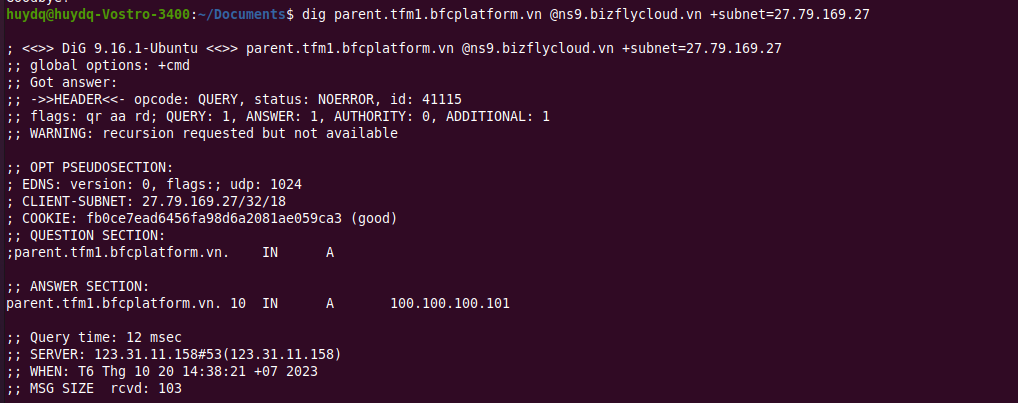Tạo nest profile
Hiện tại dịch vụ Bizfly Traffic Manager đã cung cấp các kiểu điều hướng dựa trên các nhu cầu điều phối phổ biến, mỗi profile được tạo sẽ có một kiểu điều hướng tương ứng.
Tuy nhiên trong một số trường hợp cần điều phối lưu lượng phức tạp sẽ cần nhiều hơn một kiểu điều hướng cho một profile, để giải quyết bài toán này bạn có thể sử dụng nest profile, nest profile sẽ giúp bạn kết hợp các loại kiểu điều hướng lại với nhau giúp giải quyết các nhu cầu điều phối phức tạp.
Dưới đây là ví dụ và cách sử dụng nest profile.
Ví dụ: Kết hợp Geographic và Weighted
Gỉa sử bạn website của bản có 3 endpoint tại Hà Nội, Hồ Chí Minh, Mỹ và bạn đã có một profile với kiểu điều hướng geographic phục vụ điều phối người dùng website đến endpoint gần nhất. Tuy nhiên lượng người dùng ở Hà Nội nhiều nên bạn deploy thêm một server mới và bạn muốn sử dụng kiểu điều hướng weighted để hướng một tỷ lệ nhỏ lưu lượng truy cập từ người dùng Hà Nội đến server này để xem server đã hoạt động tốt hay chưa.
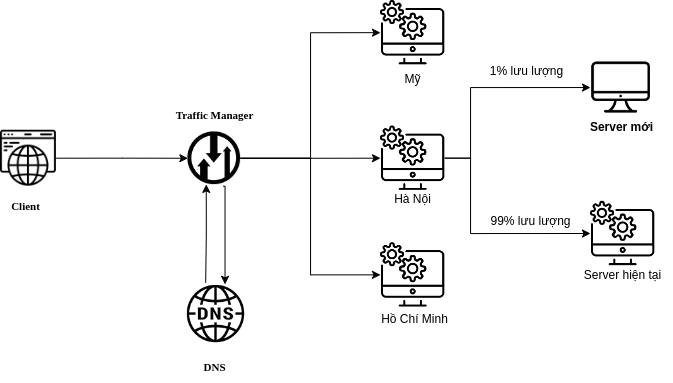
Nhưng vì mỗi profile của TFM chỉ được có một routing method nên giải pháp là tạo 2 profile:
Một profile geographic làm profile cha và một profile weighted làm profile con, sau đó cấu hình profile cha nest đến profile con lúc này mô hình sử dụng nest profile sẽ như sau:
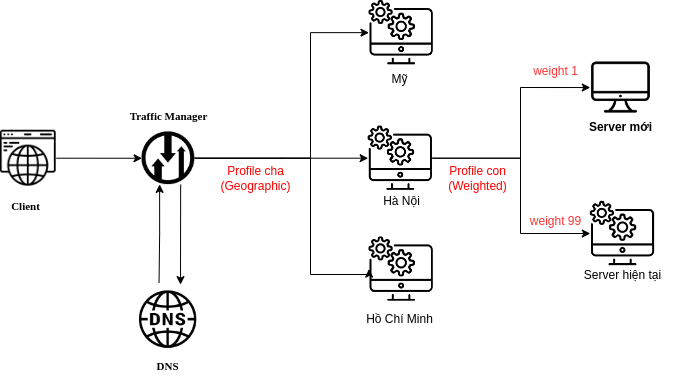
1. Chuẩn bị
Để setup nest profile như ví dụ bạn cần có sẵn 1 profile geographic và một profile weighted
Cách tạo profile geographic và weighted đã có tại đây:
Ở đây chúng tôi đã chuẩn bị một profile geographic có tên ‘parent’ làm profile cha và một profile weighted có tên ‘child’ làm profile con.
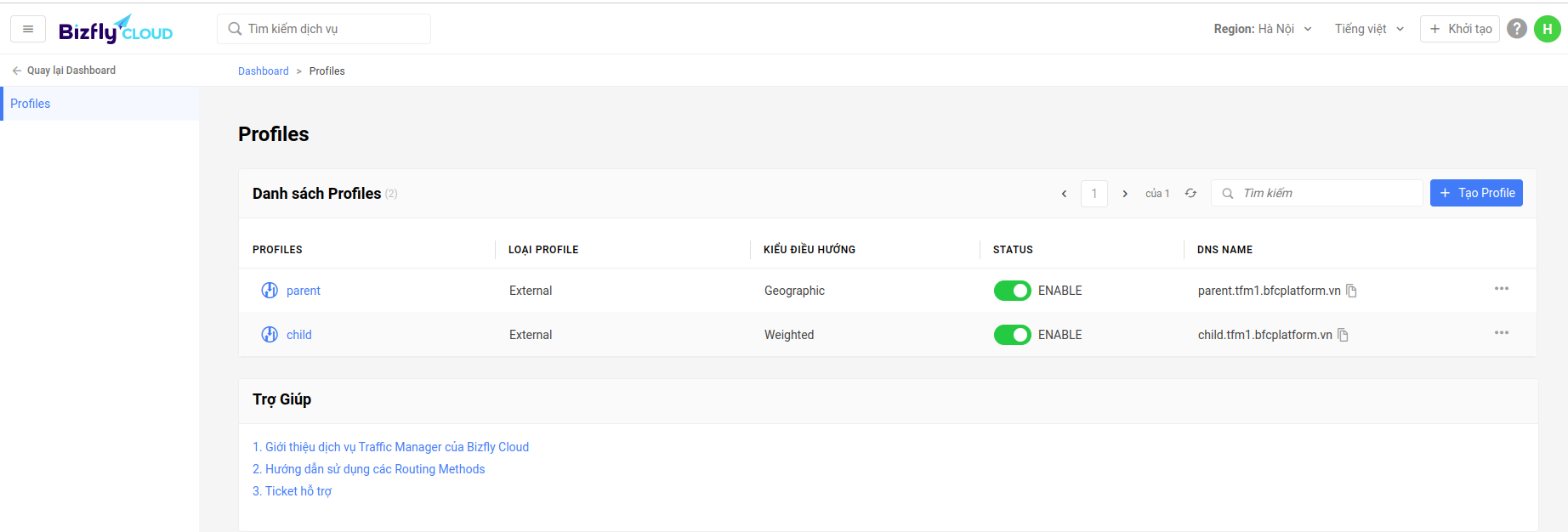
2. Chọn chỉnh sửa profile
Chọn chỉnh sửa profile cha.
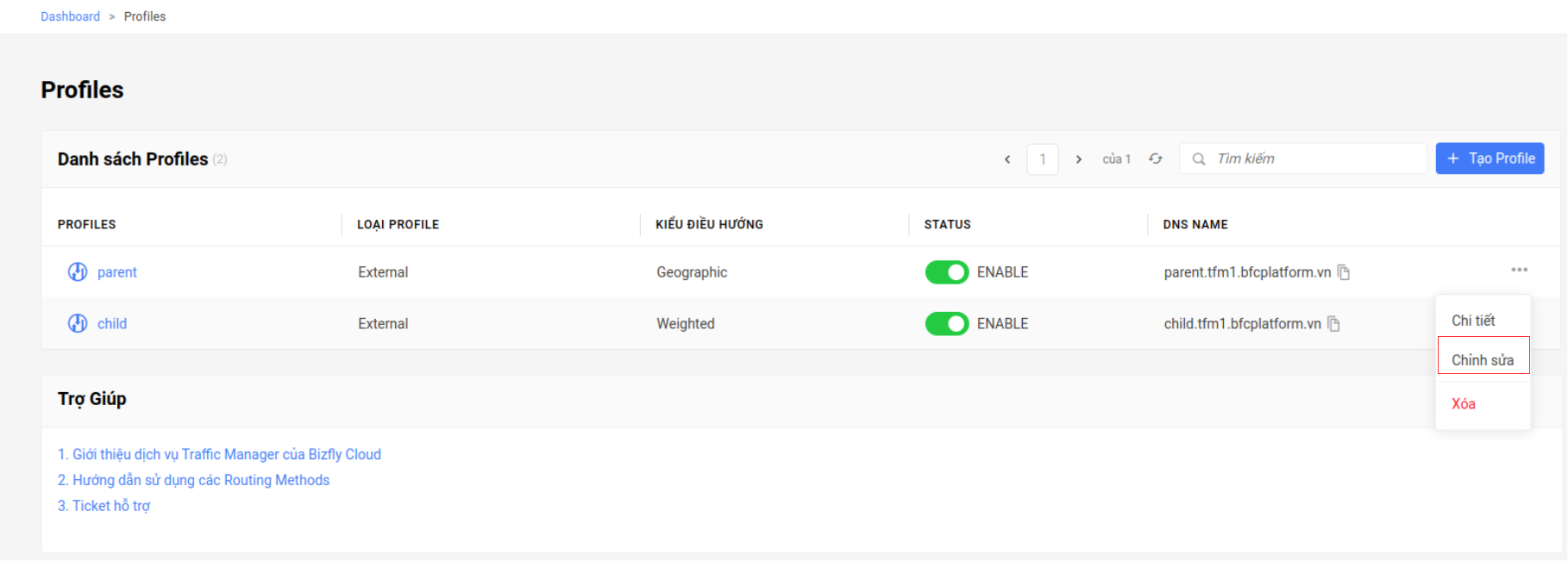
3. Cấu hình nest profile
Xóa cấu hình endpoint hiện tại.
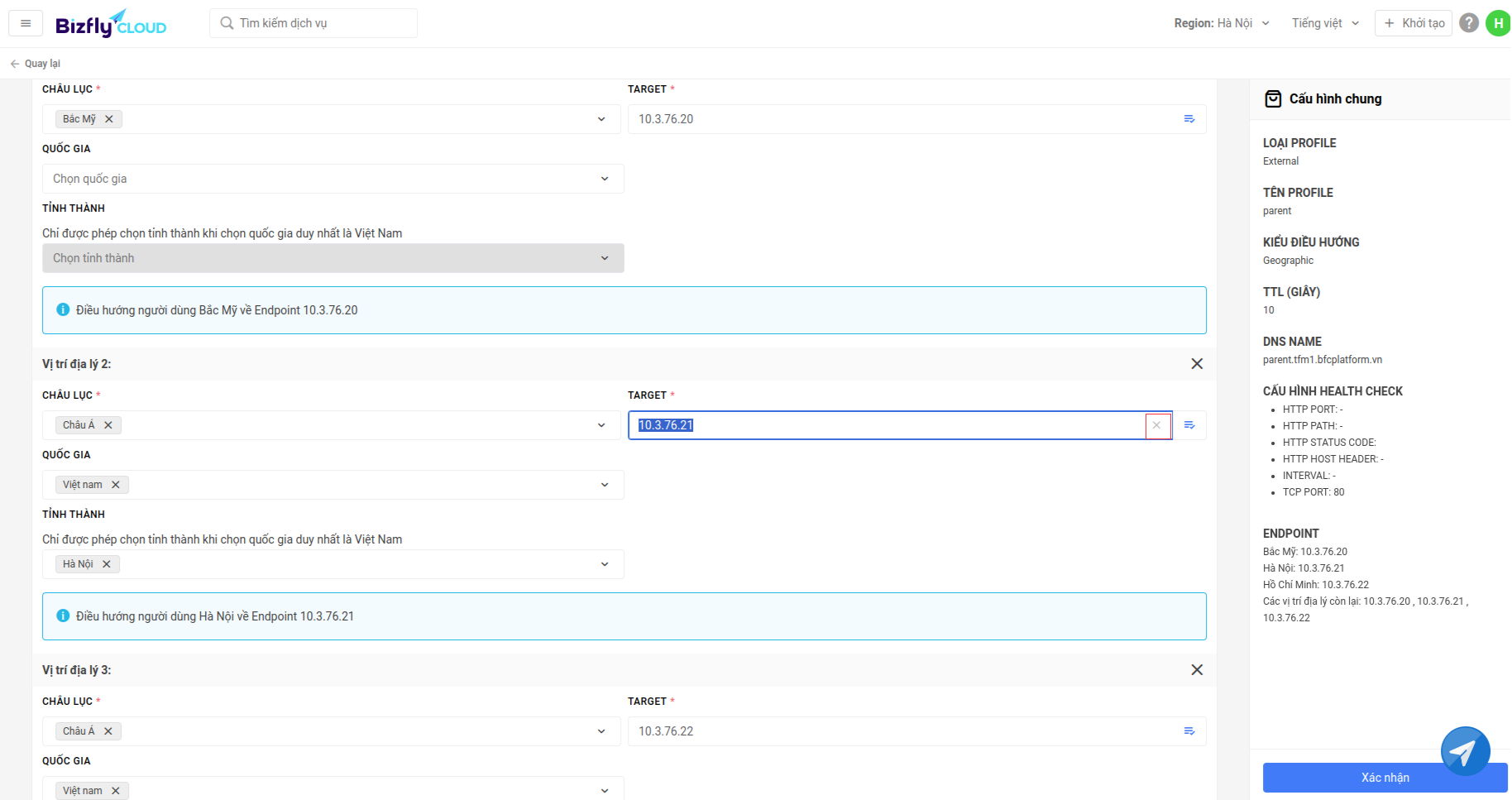
Ấn nút chọn nhanh target để hiện popup.
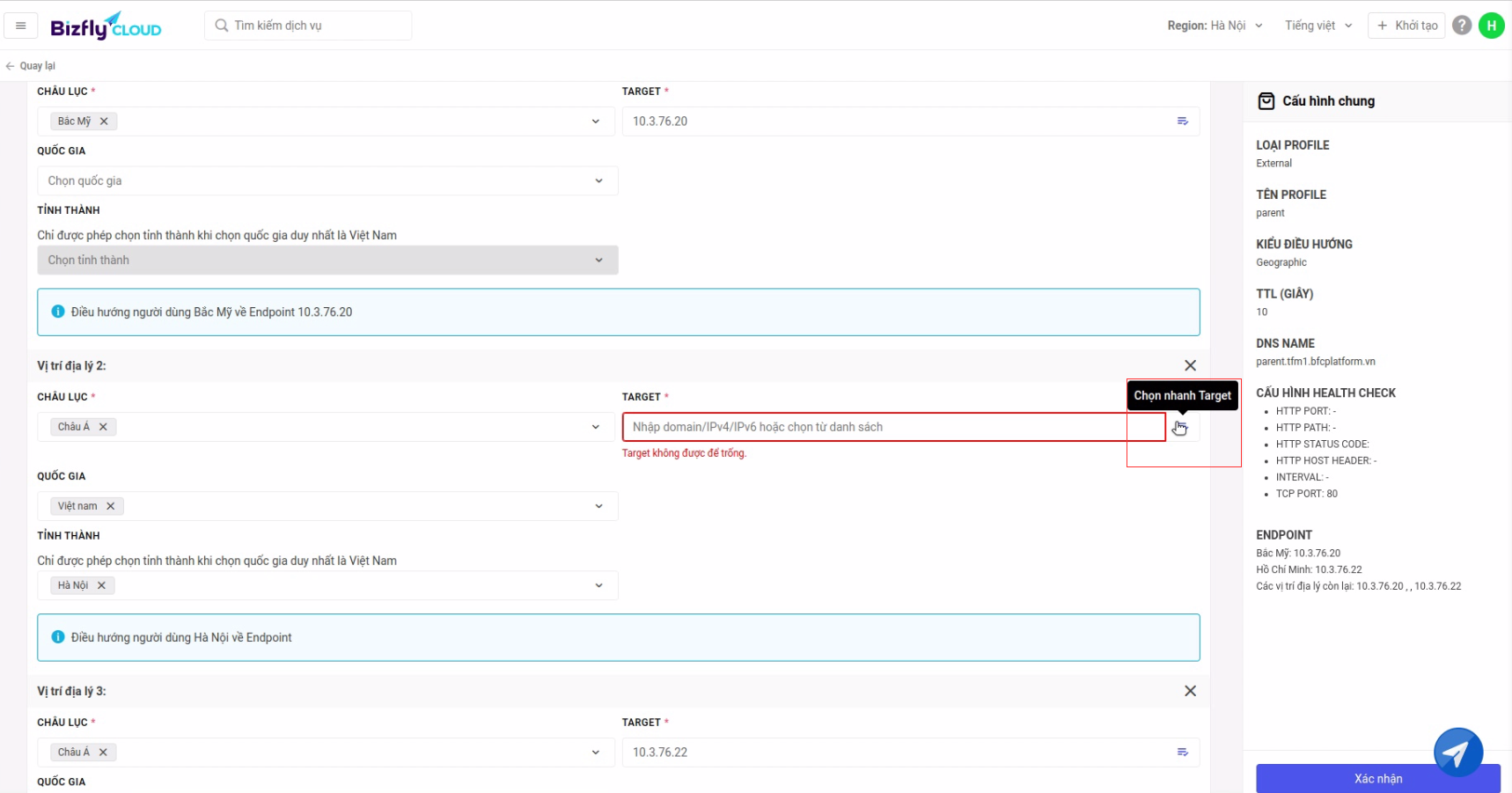
Popup hiện lên chọn TFM Nest Profile.
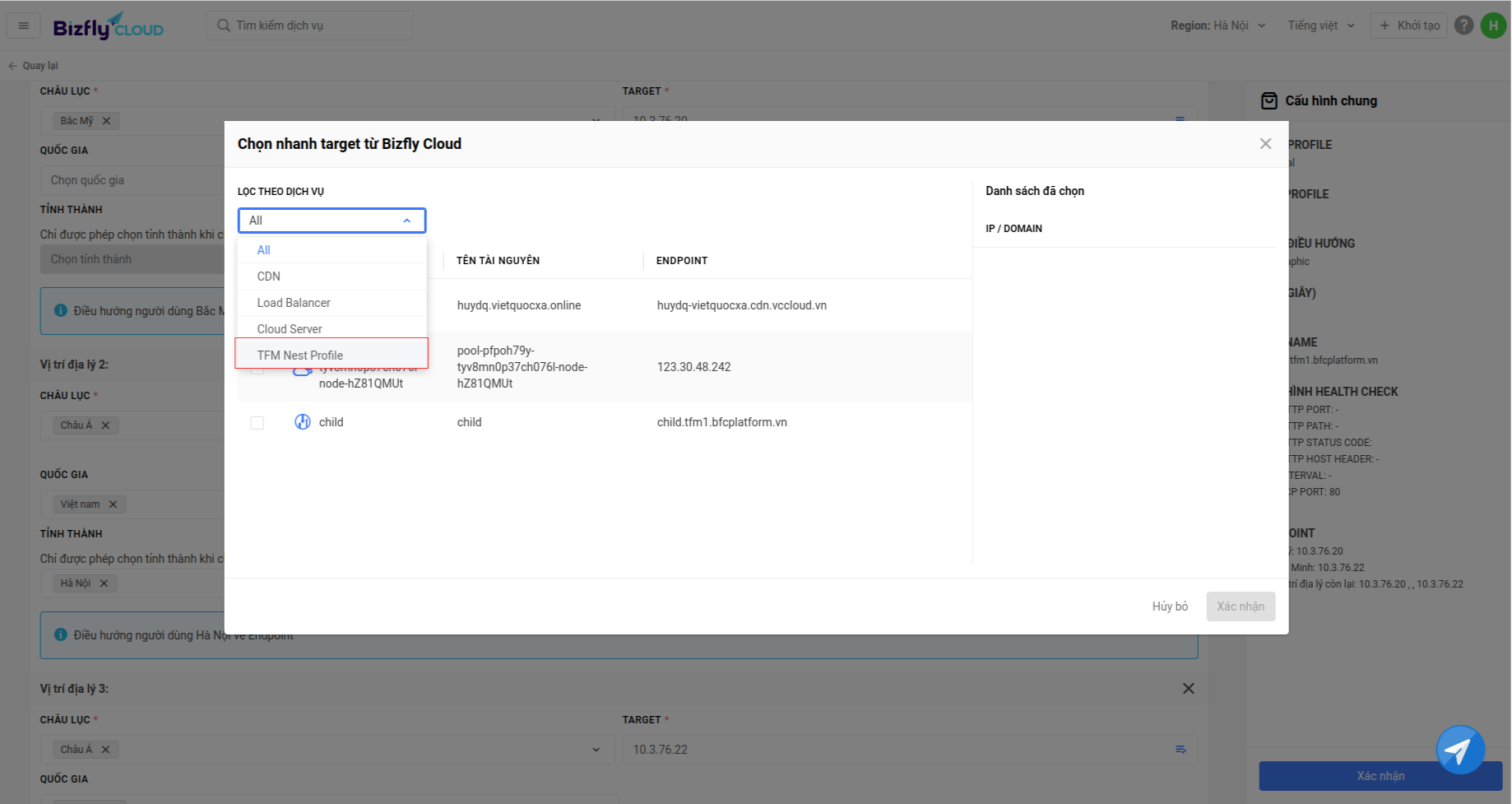
Chọn profile con.
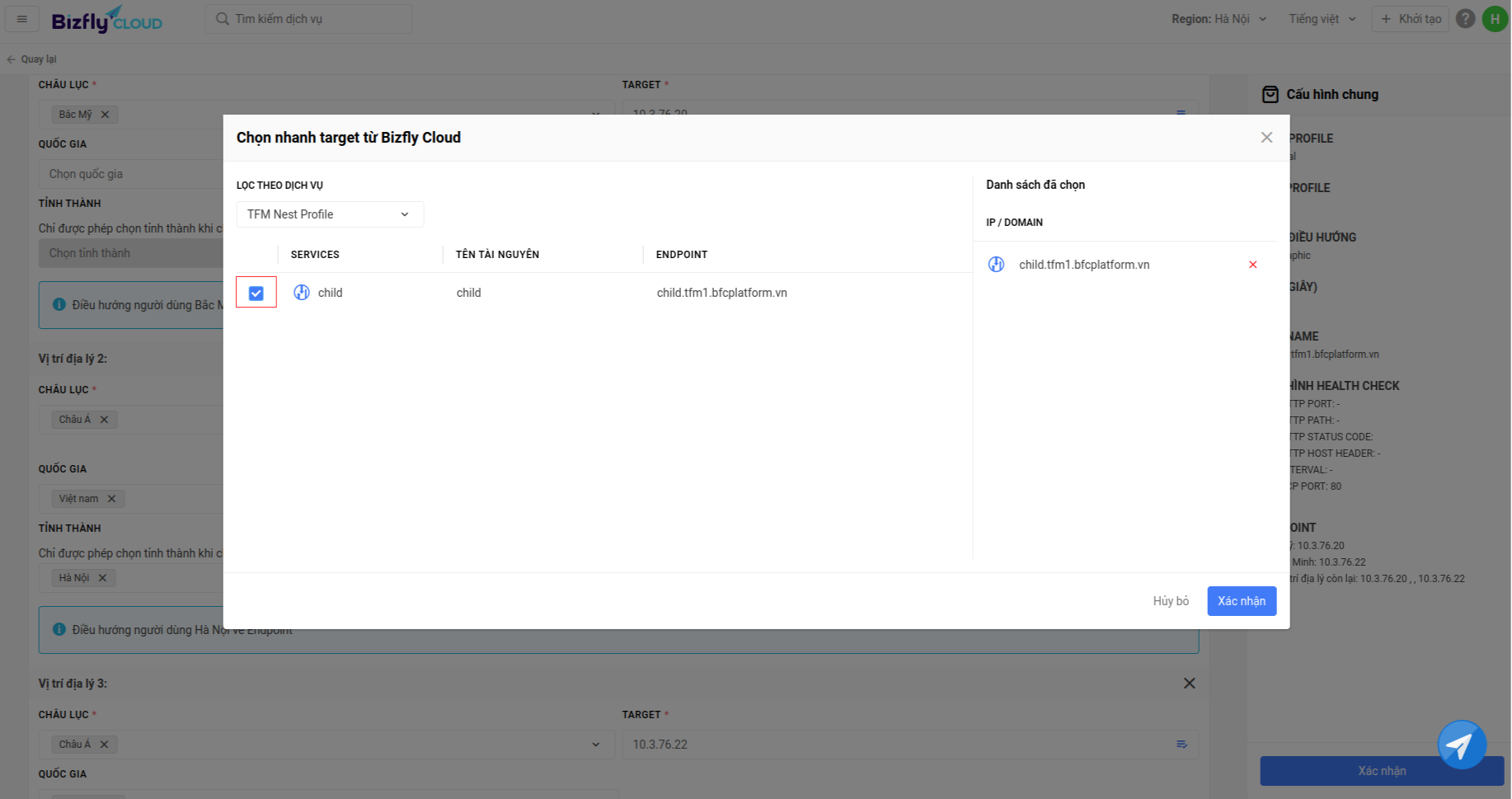
4. Bấm nút xác nhận
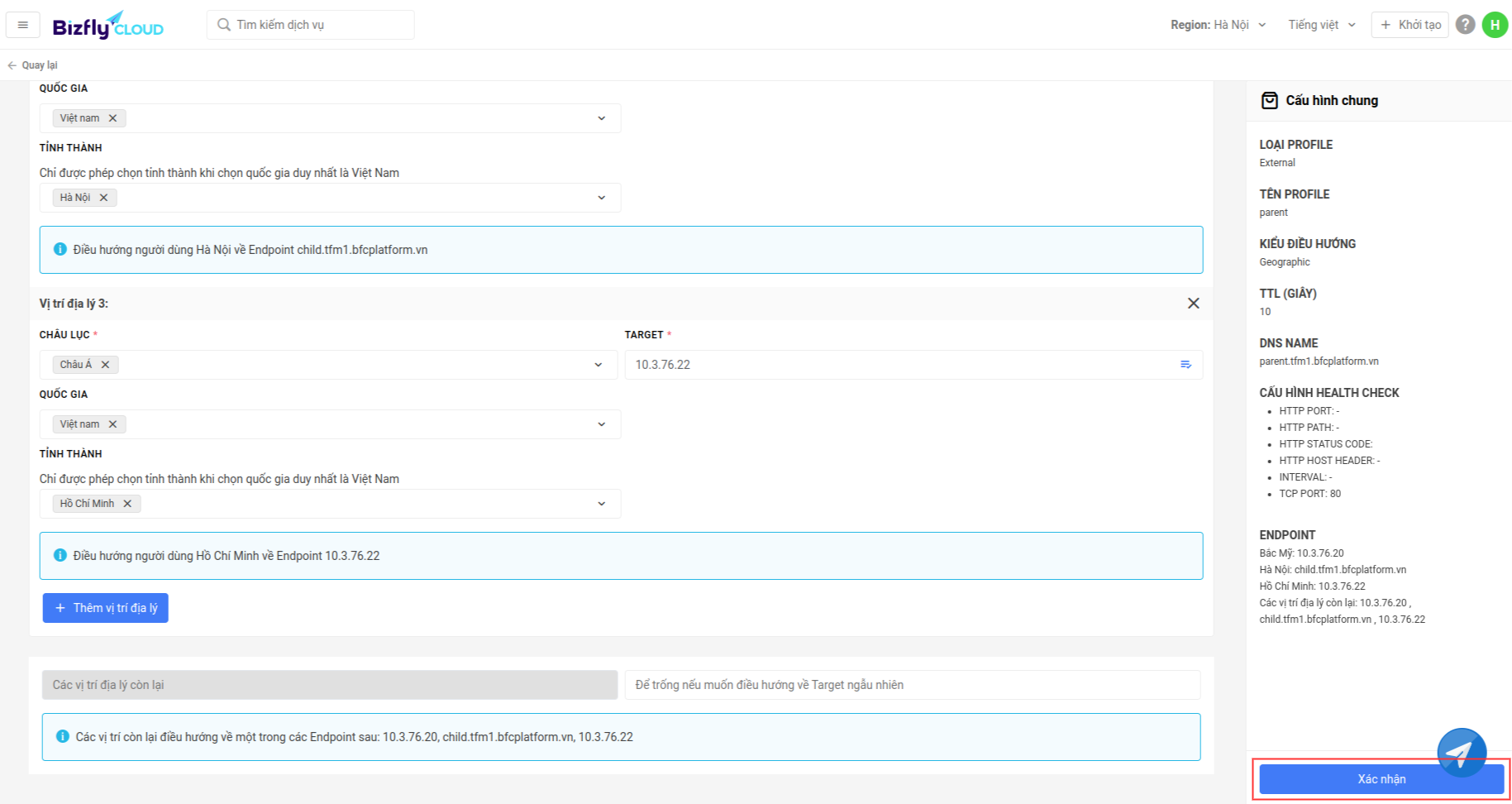
5. Kiểm tra Profile hoạt động hay chưa
Lấy DNS Name.
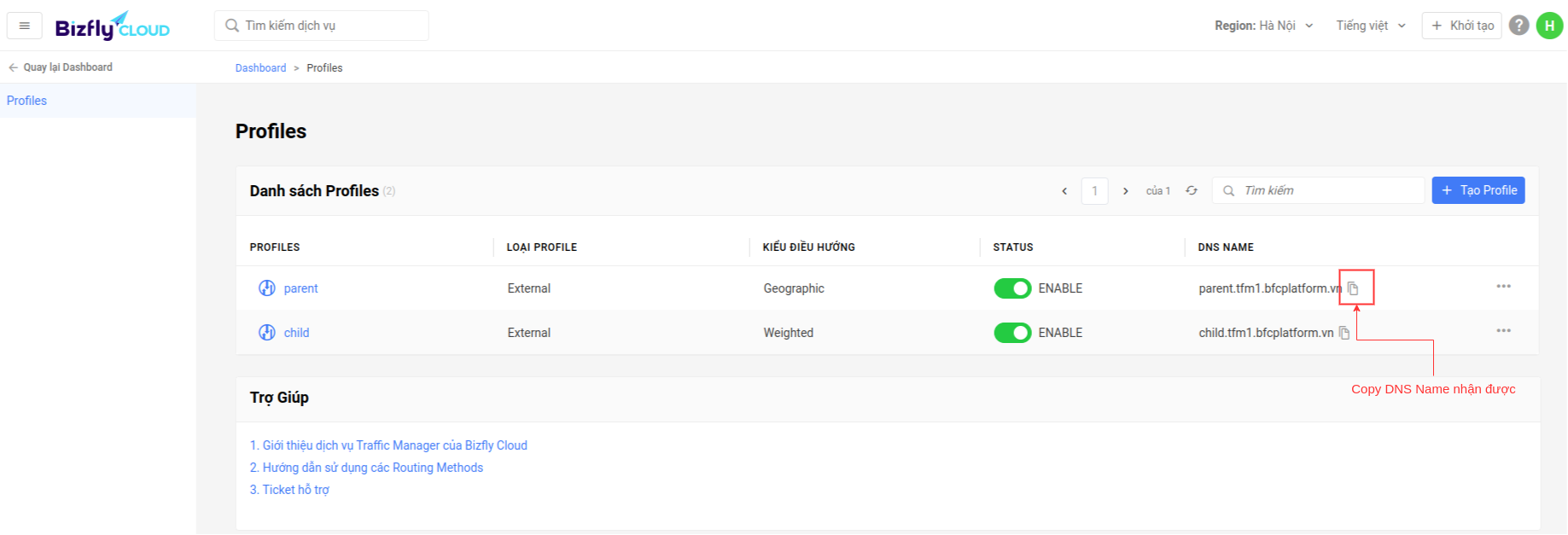
Sử dụng Công cụ dig online để dig thử đến DNS Name nhận được với 1 subnet tại Hà Nội(Ví dụ: 27.79.169.27) sẽ thấy đa phần các lần dig ra kết quả server hiện tại (100.100.100.100).
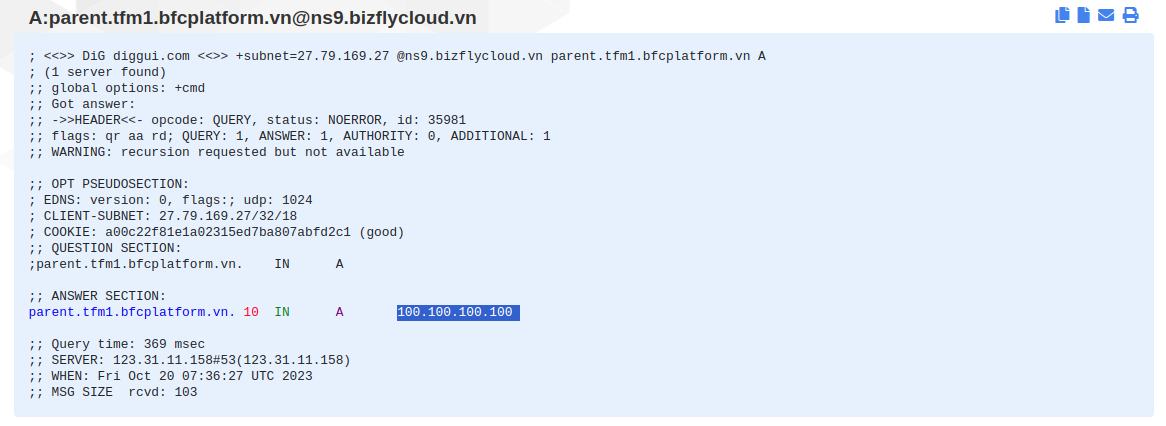
Hoặc sử dụng lệnh dig (trên ubuntu):
dig parent.tfm1.bfcplatform.vn @ns9.bizflycloud.vn +subnet=27.79.169.27

Sau nhiều lần dig thì endpoint server mới (trong ví dụ này là 100.100.100.101) đã xuất hiện với tỷ lệ 1%, điều này chứng tỏ nest profile đã hoạt động và sẽ có 1% lưu lượng truy cập của người dùng Hà Nội được điều phối vào server mới.